Driver Canon G3010
Printer canon g3010 adalah printer buatan canon yang terbaru dan dinobatkan sebagai penerus dari seri sebelumnya, yakni canon g2010. Secara fitur memang hampir sama dengan seri g2010 karena sama-sama menganut sistem all in one atau bisa dibuat untuk print, fotocopy, dan juga scan.
Dari segi desain juga sekilas mirip dibekali dengan wadah tinta terpadu sehingga pengguna bisa lebih mudah melihat sisa tinta dari luar printer. Bedanya seri canon g3010 sudah dilengkapi dengan fitur Wifi Direct untuk mencetak secara wireless. Sebelum menggunakannya pengguna tetap diharuskan untuk menginstall driver canon g3010 di komputernya agar fitur-fitur tersebut bisa dinikmati.
Canon menyediakan driver printer tersebut di situsnya untuk memudahkan pengguna yang ingin mendownload. Namun sebagai alternative maka kami akan share driver terbaru resmi dari Canon untuk mempermudah anda.
Download Driver Canon G3010
| Nama Driver Printer | win g3010 1.1 n mcd |
| Versi | 1.1 |
| Support | Windows 7, 8, 8.1, 10, 11 (32bit/64bit) |
| Link | Google Drive |
Cara Install Driver Printer Canon G3010 Tanpa CD
- Buka file driver printer canon G3010 yang sudah download.
- Pilih menu Start Setup pada tampilan awal instalasi drivernya.
- Pilih Asia di bagian Select your place of residence dan pilih negara sesuai tempat tinggal, dalam hal ini Indonesia.
- Klik tombol Next, kemudian akan muncul tampilan License Agreement.
- Pilih saja Yes.
- Pilih Agree saat tiba di halaman Extended Survey Program.
- Tunggu proses selesai.
- Centang pada bagian Deactivate the block di bagian Firewall Settings.
- Pilih tombol Next.
- Pilih metode koneksi yang diinginkan, misal jika menggunakan kabel USB maka pilih USB Connection.
- Pilih tombol Next.
- Tunggu beberapa saat hingga proses install selesai.
- Nyalakan printer dan hubungkan printer ke komputer sesuai dengan metode yang dipilih saat tiba di bagian Printer connection.
- Tunggu beberapa saat hingga printer mendeteksi secara otomatis.
- Klik tombol Next di bagian halaman Print Head Alignment Recommended.
- Klik tombol Start jika ingin melakukan Test Print saat tiba di halaman Test Print.
- Tunggu hingga proses test print selesai.
- Klik tombol Next.
- Aktifkan centang pada bagian Set as default printer untuk menjadikan printer sebagai printer default.
- Klik tombol Next.
- Pilih software tambahan yang ingin diinstall pada bagian Software Installation List.
- Klik tombol Next.
- Klik OK jika muncul peringatan terkait instalasi software yang telah dipilih.
- Tunggu proses install software tambahan selesai.
- Klik tombol Next saat proses install sudah beres.
- Klik tombol Exit untuk mengakhiri proses instalasi kemudian printer sudah siap digunakan.
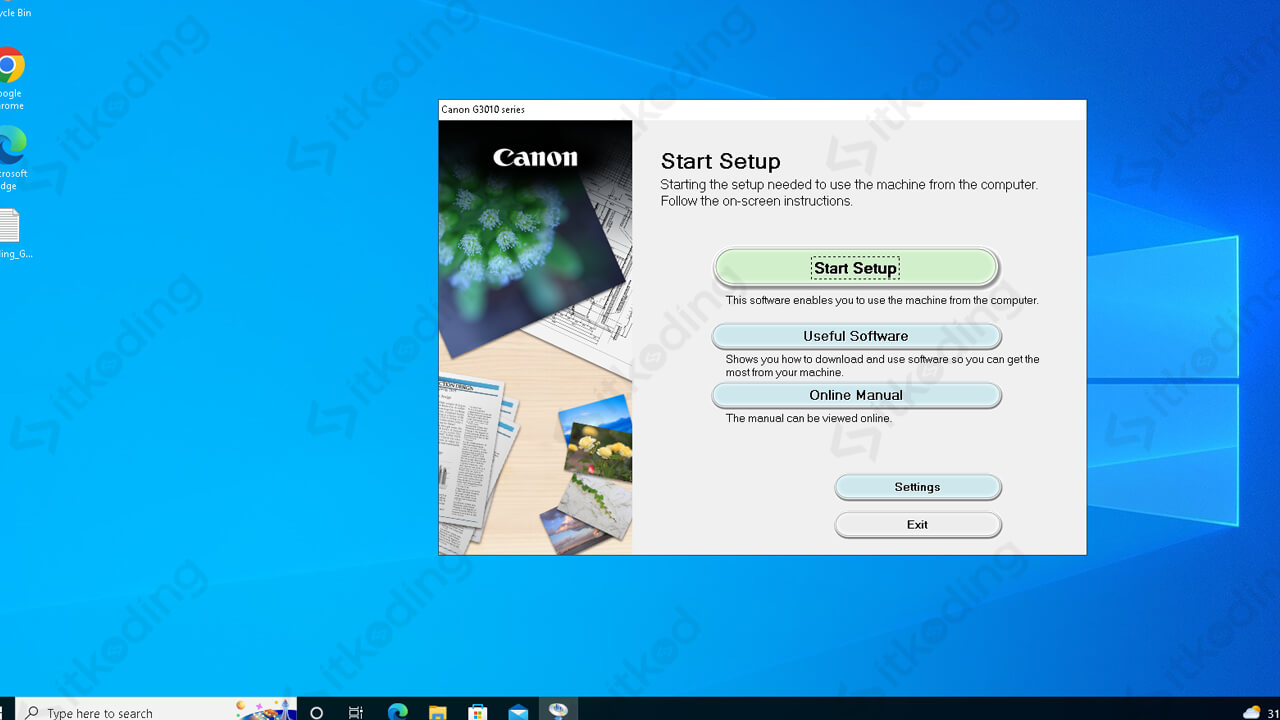
Sebelum melakukan test print pastikan kertas kosong sudah di siapkan dan diletakkan ke dalam tempat kertas printer. Saat menginstall software tambahan dibutuhkan koneksi internet yang stabil agar proses download bisa berhasil.
Simak juga: Driver Canon MG2570S.
Cara Print dengan Canon G3010
- Pastikan driver Canon G3010 sudah diinstall di komputer.
- Nyalakan printer dan hubungkan printer ke komputer.
- Siapkan kertas dan letakkan kertas tersebut ke dalam tempat kertas yang disediakan.
- Buka file yang hendak diprint, contoh file berbentuk microsoft word.
- Klik menu File yang ada di pojok kiri atas jendela aplikasi ms word.
- Pilih menu Print.
- Pilih jenis printer sesuai dengan yang digunakan pada bagian Printer, dalam hal ini adalah Canon G3010 series.
- Klik tombol Print untuk mulai mencetak dokumen.
- Tunggu hingga proses printing selesai.
Lihat juga: Driver Canon G2010.
Selain menggunakan kabel USB pengguna juga bisa mencetak dokumen secara jarak jauh dengan memanfaatkan fitur wifi yang ada di dalam printer tersebut.
Cara Scan Dokumen dengan Scanner Canon G3010
- Buka cover scanner yang ada pada printer.
- Letakkan dokumen yang ingin discan pada tempat scanner.
- Tutup kembali cover scanner.
- Buka menu Control Panel.
- Masuk ke menu Devices and Printers.
- Klik kiri satu kali pada bagian icon printer Canon G3010 series.
- Pilih menu Start scan yang ada di bagian atas toolbar.
Ukuran maksimal kertas yang dapat dimuat untuk menscan dokumen dan juga fotocopy dokumen adalah kertas berukuran Letter.
Baca juga driver lainnya: Driver Canon MP287.
Cara Menggunakan Wifi Direct canon g3010
- Hidupkan printer terlebih dahulu.
- Tekan dan tahan tombol Direct pada printer hingga muncul icon HP di display printer.
- Tunggu prosesnya hingga proses di display berhenti.
- Aktifkan wifi di hp.
- Koneksikan ke wifi printer.
- Tekan tombol i pada printer, kemudian printer akan melakukan print untuk mencetak password wifi.
- Tunggu hingga proses print password selesai.
- Lihat pada bagian Access Point Mode.
- Masukkan password wifi yang ada pada Access Point Mode tersebut di hp, jika berhasil maka wifi akan otomatis tersambung.
- Download dan install aplikasi Canon PRINT di hp jika belum.
- Buka aplikasi tersebut.
- Pilih menu Document Print.
- Piih dokumen yang ingin diprint.
- Tap tombol Next.
- Atur halaman yang ingin diprint.
- Tap tombol OK.
- Tap tombol Change settings jika ingin mengatur pengaturan yang lain.
- Tap tombol Print untuk memulai print dokumen.
- Tunggu hingga proses print selesai.
- Tap tombol OK jika muncul pemberitahuan bahwa Printing is completed.
Wifi printer biasanya memiliki SSID sesuai dengan jenis printer yang digunakan, dalam hal ini adalah G3010 series.
Penutup
Dengan harga di kisaran 2 jutaan pengguna sudah bisa menikmati fitur print yang lengkap termasuk fitur wifi untuk memudahkan pengguna dalam mengakses printer tanpa menggunakan kabel. Instalasi drivernya tidaklah sulit bahkan canon menawarkan beberapa software dukungan yang bisa dipilih pada saat menginstall driver.
